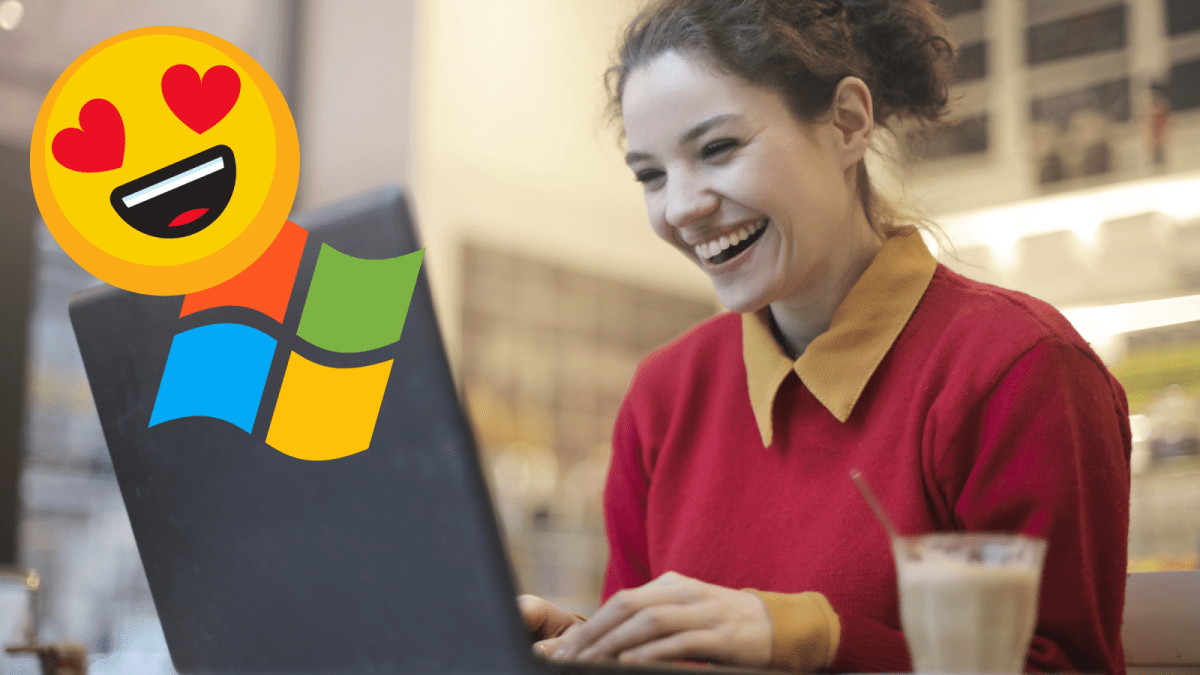Ganz egal, ob du gerade mit dem Windows Editor arbeitest, in Word einen Text verfasst oder eine E-Mail schreibst: Emojis auf Windows 10 lassen sich ganz leicht einfügen. Wie du deinen Nachrichten mit bunten Smileys den nötigen Pepp verleihen kannst, erfährst du im Folgenden. Bunt, humorvoll und emotional: So nutzt du Emojis auf Windows 10 Du verfasst gerade eine E-Mail oder sonstige Nachricht auf deinem Gerät mit Microsoft-Betriebssystem und möchtest sie mit Smileys untermalen? So nutzt du Emojis auf Windows 10.
Emojis auf Windows 10: So fügst du sie unkompliziert ein
Emojis sind in unserem täglichen Kommunikationswesen fest verankert. Manch einer kann mit einem persönlichen Text ohne die bunten Smileys gar nicht mehr seine Gefühle und Intentionen vermitteln. Vor allem in Chats wie zum Beispiel WhatsApp gehören die farbigen Piktogramme zum täglich Brot. Doch die Sticker machen sich auch in E-Mails oder Word-Texten hervorragend. Wie du Emojis auf Windows 10 einfügen kannst, erklären wir dir jetzt:
- Öffne zunächst ein Programm, mit dem man Texte verfassen kann (Word, Editor, E-Mail).
- Verfasse deine Nachricht und setze deinen Cursor dann an die Stelle, an der das Emoji auf Windows 10 erscheinen soll.
- Führe nun folgenden Tastensymbol aus: Windowszeichen & „.“ (Punkt).
- Drücke gleichzeitig auf beide tasten und siehe zu, wie sich ein Fenster mit zahlreichen Symbolen öffnet.
- Um ein Emoji auszuwählen, klickst du das Bildchen an und schließt dann das Fenster auf dem X-Zeichen.
Nun erscheint ein Emoji in deinem Text. In den älteren Word-Versionen kann es passieren, dass Emojis nicht ihrer vollen Pracht ausgespielt werden, sondern in einer abgewandelten und farbenärmeren Version erscheinen.
Weitere Funktionen der Emoji-Tabelle
Praktisch ist außerdem, dass sich mit dem Emoji-Fenster nicht nur eine Auswahl bunter Smileys abrufen lässt, sondern auch andere Piktogramme aufgelistet sind. So kannst du über diese Tabelle zum Beispiel einfacher das Copyright-Zeichen kommen und dieses mit einem Klick einfügen. Um zwischen den Zeichenoptionen zu wechseln, wählst du die einzelnen Tabellen einfach über die graue Leiste am oberen Fensterrand aus.
Wenn du eine Zehnertastatur hast (also eine Tastatur mit extra Zahlen-Pad auf der rechten Seite), dann kannst du die einige Symbole auch per Zahlenkombination abrufen. Hier einige Beispiele:
- © = Copyright-Symbol; Tastenkombination: ALT + 0169
- ® = Registriertes Symbol; Tastenkombination: ALT + 0174
- ™ = Marke; Tastenkombination: ALT + 0153
- § = Abschnittssymbol; Tastenkombination: ALT + 0167
- † = Kreuz; Tastenkombination: ALT + 0134
Weitere Beispiele und Kombinationen findest du auf der Webseite des Microsoft-Supports.
Fazit: Fun mit Emojis auf Windows 10
Möchtest du Emojis auf Windows 10 nutzen, dann kannst du das ganz einfach tun. Wähle die Tastenkombination (Windows + „.“) oder eine der ALT-Kombinationen, um verschiedene Piktogramme direkt oder über die Tabelle einzufügen. Windows 10-Nutzer dürfen sich übrigens über diese Neuerung freuen, die das Leben einiger User erleichtern sollte. Ein weitere spannende Neuerung dürfte sein, dass Windows bald auch mit Android auf dem PC laufen soll.